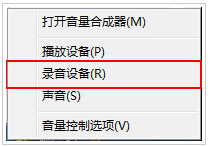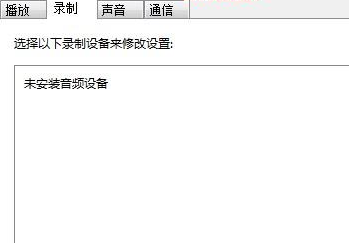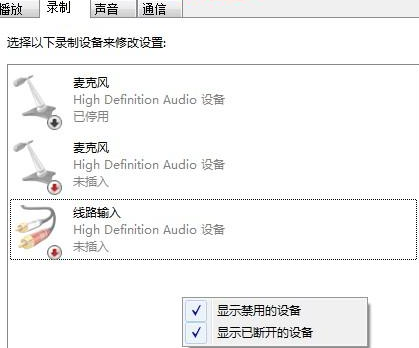Win7如何关闭麦克风加强?Win7关闭麦克风加强的操作教程
Win7如何关闭麦克风加强?麦克风加强就是强调提升麦克风的音量,好处是声音大了,但缺点是噪音也大了。今天小编将为大家带来Win7关闭麦克风加强的操作教程,操作简单,上手快,有需要的朋友们可以参考参考哦。
具体操作如下:
1、首先查看你的任务栏的右下角是否能找到扬声器的图标,有的话右击该图标,
然后会弹出一个对话框,在窗口上选择“录音设备”:
2、选择好录音设备之后,会弹出一个声音属性窗口,在窗口上选择“默认的设备麦克风”,
然后右击该选项,弹出了对话框,在上面选择”禁用“选项即可:
3、点击之后,你现在去和你的qq好友去语言这样对方就无法听到你的声音输出了。
这样就将win7的麦克风给禁用掉了
4、当然如果你要恢复麦克风的声音的话,也就是同样在你禁用掉的麦克风选项上本来是出现已停用。
5、所以我们直接用鼠标右键右击该选项选择”启用“按钮即可恢复麦克风的声音输出:
6、有的网友反应将录制下面禁用设备之后,就把禁用的设备给隐藏掉了,
7、根本就找不到麦克风选项,根本就不能启用麦克风设备:
8、出现上述状况的话,就是我们将先已禁用和断开的设备被自动隐藏掉了,
只需要将其选择出来就可以。直接右击界面空白处,会弹出了对话框,在窗口上将”显示禁用设备、
显示已断开的设备“两个选项勾起来:
相关文章
- Win7麦克风说话没声音怎么办?三种方法帮你解决!
- win7连接麦克风后显示未插入解决步骤
- win7麦克风音量乱跳怎么解决?win7麦克风音量乱跳的解决方法
- win7麦克风没声音怎么设置?win7麦克风没声音设置方法步骤教程
- win7麦克风加强怎么关闭?win7麦克风加强的关闭方法
- win7麦克风有杂音怎么解决?win7麦克风有杂音的解决方法
- win7麦克风电流声很大怎么办?win7麦克风有电流声解决方法
- win7麦克风加强怎么关闭?win7麦克风加强的关闭方法
- win7麦克风声音小无法增强的调整设置方法步骤教程
- win7麦克风说话没声音怎么办?win7麦克风说话没声音的解决方法
- win7麦克风音量乱跳怎么解决?win7麦克风音量乱跳的解决方法
- win7麦克风显示未插入怎么办?麦克风显示未插入解决方法
- win7麦克风没声音怎么设置?win7麦克风没声音设置方法步骤教程
- win7麦克风有杂音怎么解决?win7麦克风有杂音的解决方法
- win7麦克风声音小无法增强的调整设置方法步骤教程
- Win7麦克风没有声音怎么办?麦克风没有声音解决方法
热门教程
win11关闭windows defender安全中心的四种方法
2Win11如何关闭Defender?Windows11彻底关闭Defender的3种方法
3win10不显示视频缩略图的两种解决方法
4win11任务栏怎么显示网速?win11任务栏显示实时网速的方法
5win10关闭许可证即将过期窗口的方法
6win11怎么切换桌面?win11切换桌面的四种方法
7win11忘记pin无法开机的三种最简单办法
8Win11移动热点不能用怎么办?移动热点不工作怎么办?
9安装NET3.5提示0x800f0950失败解决方法
10Win11如何打开预览窗格?Win11显示预览窗格的方法
装机必备 更多+
重装教程
大家都在看